Nếu bạn đang cần một Website để phục vụ công việc, blog cá nhân hay để bán hàng mà không biết bắt đầu từ đâu thì hãy đọc bài viết này của tôi. Đây sẽ là cảnh đơn giản nhất để bạn có thể tự tạo một Website mà chưa cần trang bị kiến thức nào phức tạp. Bạn cần trang bị:
– Tài khoản ngân hàng có tiền (Tầm 1 triệu) để thanh toán chuyển khoản
Bước 1: Bạn phải có một hosting và 1 tên miền
Hosting đại khái là nơi chứa dữ liệu website của bạn. Hosting tốt giúp tốc độ web nhanh hơn. Tên miền (domain) là cái tên bạn hay thấy của trang web (là megamind.vn hoặc facebook.com…) Phải có tên miền được trỏ về hosting thì website mới hoạt động được
Ở đây các bạn vào AZDIGI mua một Hosting phù hợp nhé. Nhấp vào đây để mua hosting và tên miền luôn nha
Xem bảng giá chọn gói phù hợp túi tiền. Mình nghĩ nên chọn gói Turbo Hosting 3 luôn để dung lượng 4GB thoải mái và có thể làm dc nhiều web. Hoặc tùy bạn chọn gói rẻ hơn cũng được
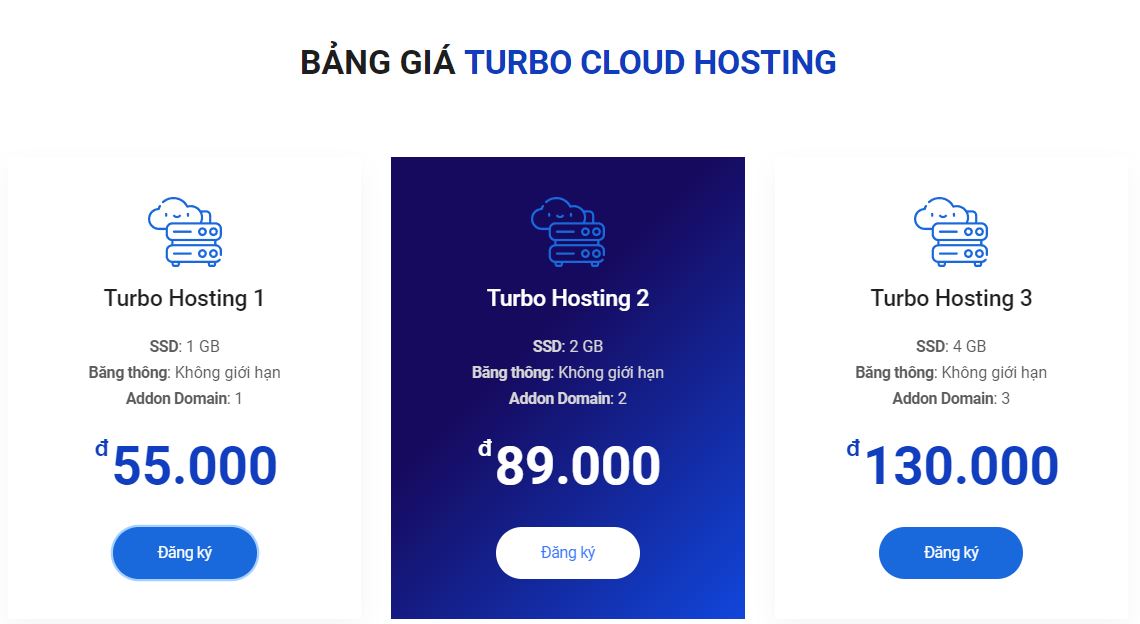
Tại sao lại dùng hosting AZDIGI thì bạn vào đây để đọc : 8 Lí do bạn nên dùng hosting tại AZDIGI cho Web WordPress
Trong quá trình đăng ký hosting sẽ hỏi bạn có mua tên miền không. Bạn hãy mua ngay tại AZDIGI cho dễ quản lý nhé. Và lúc đó thì bên AZDIGI sẽ auto cấu hình tên miền cho bạn trỏ vào hosting.Tên miền nếu có thể thì nên mua .com vừa rẻ vừa global
 Sau khi hoàn tất thanh toán bạn đã có ngay một tên miền và trỏ về hosting rồi nhé
Sau khi hoàn tất thanh toán bạn đã có ngay một tên miền và trỏ về hosting rồi nhé
Bước 2: Cài đặt Website WordPress
Vào phần quản trị AZDIGI (Ở phần quản lý dịch vụ) và nhấp vào hosting bạn vừa mua. Đi vào phần Cpanel
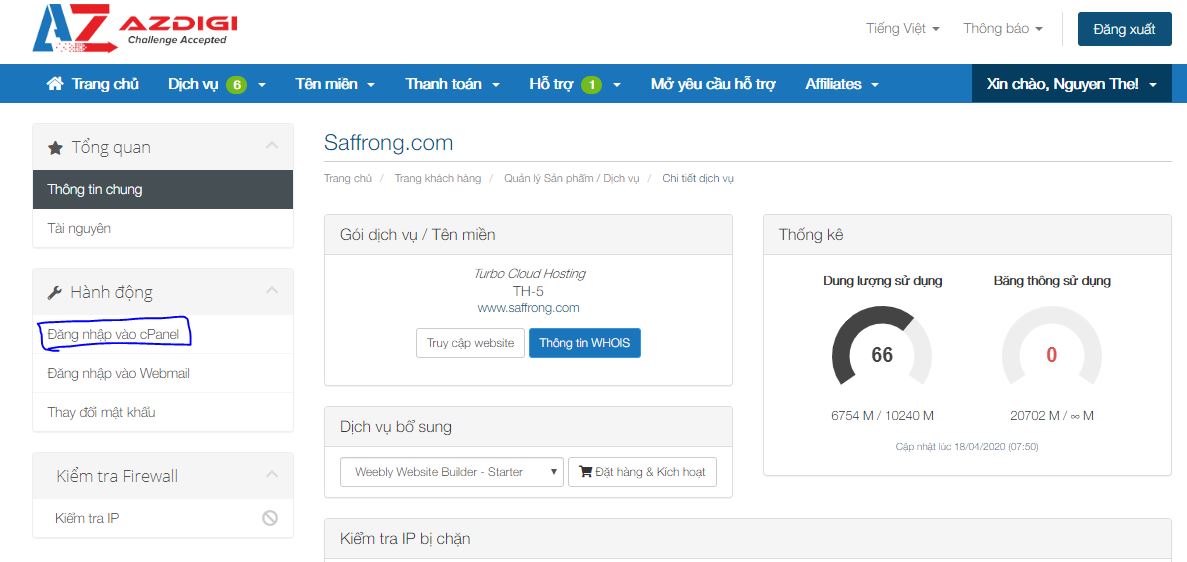
Sau khi vào Cpanel kéo vào dưới cùng phần Softaculous Apps nhấp vào biểu tượng WordPress như hình
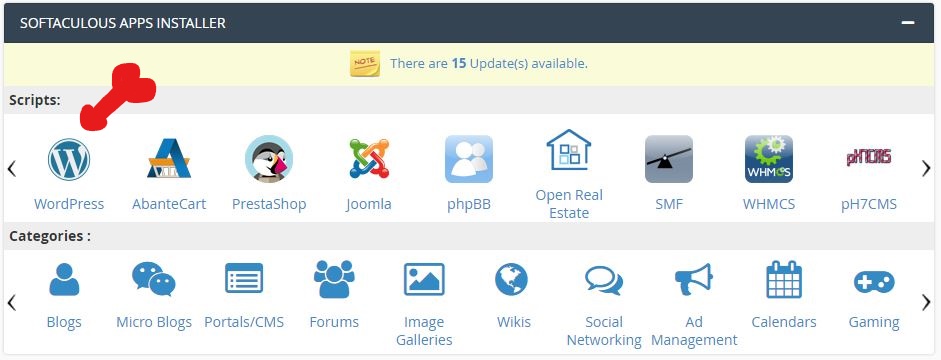
Sẽ mở trang cài đặt wordpress ra bạn vào mục Install và điền vào các trường như hình
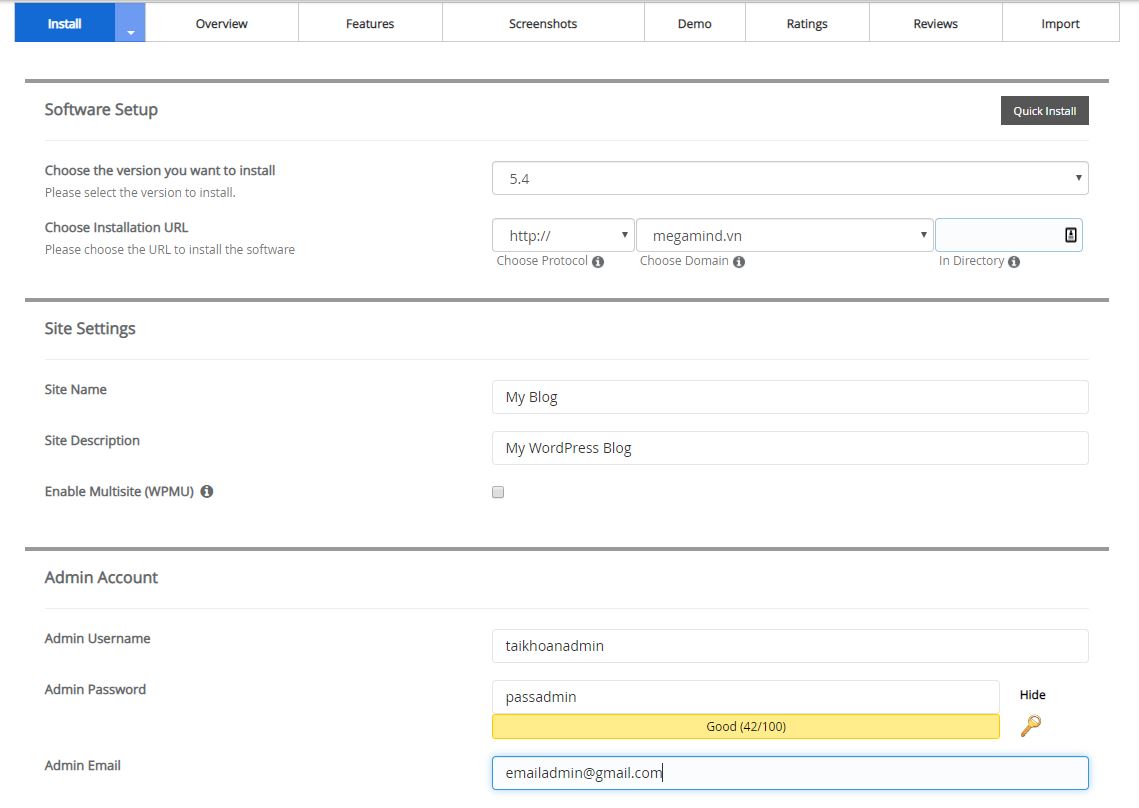
Giao thức tạm thời bạn chọn là http:// nhé sẽ đổi thành https:// sau. Chọn website bạn vừa mua chỗ domain, chỗ In Derectory thì nhớ để trống nha nhớ đấy
Chỗ Tên Web và mô tả Web cứ điền đại đi sau này thay đổi được
Chú ý chỗ Admin Username và Password điền dễ nhớ vào nhé và đừng bao giờ điền kiểu username là admin pass:12345 vài ngãy nữa bị hack ngay đó
Tiếp tục kéo xuống dưới chọn ngôn ngữ mặc định là Tiếng Việt, Còn lại cứ để nguyên và ấn vào nút Instal luôn. Đừng chọn giao diện gì hết vì bước tiếp theo bạn sẽ được share những giao diện xịn và phù hợp ở phần tiếp theo nhé
Chờ tầm 20 s thì WordPress sẽ được cài xong xuôi. Sẽ hiện ra hộp thoại cài thành công và có 2 đường link
1 đường link vào website bạn vừa cài
1 đường link đăng nhập vào quản trị /wp-admin
Như vậy bạn đã có ngay 1 website sử dụng WordPress. Bước tiếp theo là vào cấu hình và thiết đặt để có Website mong muốn
Bước 3: Đăng nhập quản trị, Thêm Giao diện và một số thiết đặt cần thiết trên Website
Truy cập vào tài khoản quản trị bằng đường dẫn tenmienbanmua/wp-admin, Đăng nhập bằng tài khoản WordPress bạn vừa tạo phía trên (Bước 2) nhé
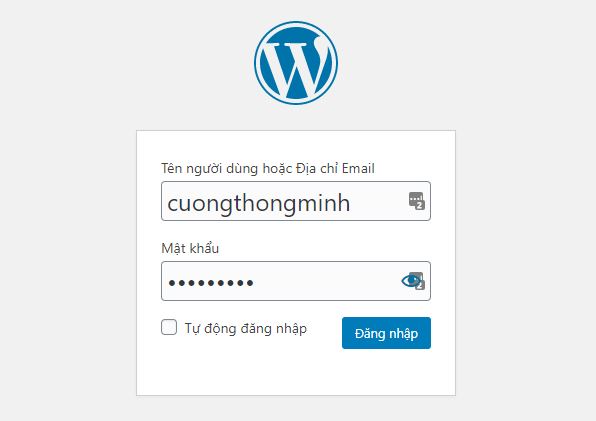
Okay đã vào quản trị WordPress. Bây giờ bạn có thể thoải mái vậy vọc để có Website mình mong muốn
Thêm giao diện mới : Bạn vào chỗ giao diện tải ngay cái giao diện Flatsome lên cho mình (Đây là giao diện xịn xò giúp bạn cài ngay 1 web lộng lẫy và có sẵn nhiều Template)
Tải Flatsome phiên bản mới nhất tại : https://megamind.vn/theme-flatsome-wordpress/
Up giao diện lên chạy cài đặt và tận hưởng nhé.

